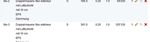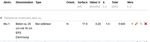Release 4.10 Nouveautés et améliorations - GEAK
←
→
Transcription du contenu de la page
Si votre navigateur ne rend pas la page correctement, lisez s'il vous plaît le contenu de la page ci-dessous
Release 4.10 Nouveautés et améliorations
La Release 4.10.0 de l'outil en ligne CECB sera mise en ligne le 27.03.2018 et est utilisable sous
www.cecb.ch.
Pour cette Release, l'accent a été mis d'une part sur une amélioration drastique de l'ergonomie,
d'autre part sur une extension massive de l'interface, ainsi que sur diverses petites adaptations
néanmoins importantes.
1) Ergonomie
Mutations multiples:
En sélectionnant différents éléments au sein d'une catégorie d'éléments de construction, des
mutations peuvent être appliquées simultanément à tous les éléments.
La sélection s'effectue comme dans la plupart des programmes de calculs sous forme de
tableau (p.ex. Excel) par clic / CTRL + clic ou clic / SHIFT + clic pour sélectionner toute
une plage. Si plusieurs éléments sont sélectionnés, le bouton « Mutations multiples »
apparaît comme actif. (CTRL + clic permet également de désélectionner des éléments.)
Cette fonctionnalité est disponible pour tous les éléments de toutes les catégories, aussi bien
dans l'état initial que dans les mesures,
c.-à-d. non seulement pour tous les éléments de construction, mais aussi pour les générateurs
de chaleur, les secteurs d'approvisionnement, les appareils et installations, les petits
appareils et l'électronique ainsi que l'éclairage.
CECB® Certificat énergétique cantonal des bâtiments Page 1/6
®
GEAK Betriebszentrale, c/o FHNW, Institut Energie am Bau, St. Jakobs-Str. 84, 4132 MuttenzL'activation du bouton « Mutations multiples » déclenche l'ouverture d'une boîte de dialogue
contenant tous les réglages possibles de chaque élément (cf. illustration ci-dessous). En
cliquant sur les cases à cocher, les champs correspondants deviennent actifs et peuvent être
modifiés. Les fonctions fx sont également accessibles.
Page 2/7Cas spécial Abréviation: les abréviations peuvent elles aussi être utilisées pour plusieurs
éléments. Jusqu'à présent, il n'était possible d'utiliser chaque abréviation qu'une seule fois
dans l'état initial ou dans une variante. La fonctionnalité a donc une nouvelle fois été
étendue: si une abréviation est définie sans numéro, p.ex. Mu (sans -1), une numérotation
automatique lui est appliquée si plusieurs éléments sont sélectionnés. Cela simplifie la
suppression des abréviations pour les éléments importés.
En ajoutant un numéro, p.ex. Mu-1, celui-ci est repris pour tous les objets sélectionnés. Cela
a notamment du sens pour les mesures afin de pouvoir ensuite créer plusieurs variantes par
substitution. Les abréviations pour les générateurs de chaleur dans l'état initial ne sont pas
concernées par cette règle étant donné qu'elles sont limitées à 5 caractères.
Valider en cliquant sur Actualiser; voici le résultat en trois clics:
Page 3/7Une nouvelle colonne, R pour « rapport de conseil », explicite quels projets CECB disposent
déjà d'un rapport de conseil, même lorsque le projet était précédemment entre d'autres
mains. Cela permet de constater instantanément à partir de quel fichier CP la dernière
version du rapport a été produite. Si on laisse la souris sur le R, on peut voir apparaître la
date et l'heure précises du rapport.
Cela signifie pour les experts:
sans R: le rapport de conseil est payant (ici, en cas de statut inachevé Brouillon et de statut
non publié « Actif »)
avec R: les autres versions du rapport - si modification des mesures sous le même numéro de
racine* - restent gratuites. Le signe R est gris clair lorsque le rapport existant a été établi à
un stade précédent du projet (p.ex. troisième ligne de l'illustration); un R gris foncé indique
au contraire que le fichier CECB correspond à la version la plus à jour (p.ex. dernière ligne
de l'illustration).
Les coûts d'investissement pour les fenêtres et les portes sont indiqués par type de
modernisation. Le taux est modifié en fonction du type de modernisation.
Page 4/72) Extensions
Toutes les informations relatives au bâtiment peuvent désormais être adaptées de manière
détaillée également dans chaque variante, ce qui permet aussi de représenter enfin le facteur
d'occupation correct pour chaque variante en indiquant dans la variante même le nombre et
le type de logements pour les maisons individuelles et les immeubles collectifs.
Cela permet également de prendre en compte la modification d'une méthode de construction,
le cas échéant. L'éventuelle adaptation d'autres données d'utilisation standard se répercute
aussi sur la prise en compte de l'affectation actuelle.
Les autres données telles que l'année de rénovation, la hauteur utile, la largeur du bâtiment,
le plan de base ainsi que le nombre d'étages complets n'ont qu'un caractère purement
informatif, et sont reprises automatiquement de l'état initial, au même titre que celles du cas
standard.
Les éléments de construction hors Ath sont déduits de l'état initial et la différence de surface
est prise en compte.
Si un élément de construction est saisi comme mesure avec la même abréviation que dans
l'état initial, placé hors Ath et attribué à une variante, celui-ci remplace l'état initial.
L'élément de construction étant considéré comme hors de l'enveloppe thermique, il n'a
aucune fonction technique sur le plan énergétique, c.-à-d. qu'il n'engendre aucune perte ni
aucun gain. Toutefois, si la surface de cet élément hors Ath est plus petite dans la mesure
que dans l'état initial, la surface résiduelle de l'état initial continue d'être prise en compte
dans le calcul énergétique.
Page 5/7 Interface XML:
Grâce à l'extension de l'interface XML en une interface bidirectionnelle, il est désormais
possible d'exporter des données de projet SIA 380/1 depuis le CECB.
Cette fonction est disponible non seulement pour l'état initial, mais aussi pour les variantes.
Ce faisant, l'enveloppe totale du bâtiment pour une variante, soit le reste de l'état initial et les
mesures, est exporté à chaque fois comme modèle de bâtiment SIA 380/1. Parallèlement, la
répartition des mesures correspondantes et les données relatives au bâtiment sont aussi
exportées.
Un modèle ainsi généré peut de nouveau être importé. Les fichiers XML générés par des
prestataires tiers peuvent également être importés dans les mesures. Ensuite, le modèle
entier est simplement chargé dans les mesures. L'état initial correspondant doit être chargé
séparément et le rattachement des mesures correspondantes avec reprise des abréviations
doit être effectué manuellement. Pour simplifier la procédure, la question d'un « abandon »
complet devrait souvent être envisagée (reprise de l'état initial dans les mesures et nombre =
0), avec attribution ultérieure à une variante lors de la sélection des mesures importées. Afin
de ne pas créer de problèmes, les abréviations de l'état initial et des mesures doivent être
différentes les unes des autres.
Grâce aux mutations multiples et à l'application décrite, l'utilisateur se trouve en possession
d'un outil puissant lui permettant d'importer et de lier de manière efficace l'état initial et la
variante d'assainissement.
Page 6/7 Le modèle Excel a été complété et étendu dans les différentes langues disponibles.
Les experts peuvent désormais remplir ce fichier de manière plus simple. Le modèle Excel
reste limité à l'état initial.
Toutes les données de l'état initial peuvent être saisies dans l'Excel puis importées sans
erreurs dans l'outil CECB. Si un élément devait toutefois empêcher l'importation, un
message d'erreur de l'outil précise dans quelle feuille de calcul et quelles cellules de l'Excel
une correction est nécessaire.
Des indications en couleur destinées à l'utilisateur du fichier Excel apparaissent
automatiquement dans le modèle, mais peuvent être masquées manuellement (cliquer sur
Révision dans le menu Excel > Afficher tous les commentaires).
Ces indications concernent:
- les abréviations CECB habituelles pour chaque catégorie d'éléments,
- la longueur des textes autorisée pour les champs de description,
- les feuilles Excel spécifiques à l'utilisation,
- certaines caractéristiques (déduction de la surface vitrée, données d'utilisation actuelles).
Remarque: les versions de modèles Excel antérieures ne seront plus compatibles à partir de
la Release v4.10 ! Pour créer un nouveau modèle Excel vide, ouvrez un nouveau fichier vide
dans l'outil CECB et cliquez sur « Information générales » > « Générer un modèle Excel ».
Page 7/7Vous pouvez aussi lire